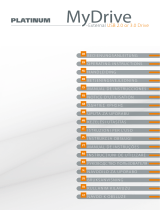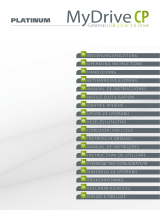Pagina wordt geladen...

• Laat een vakman of gespecialiseerde werkplaats onderhoud plegen, aanpassin-
gen doorvoeren of repareren.
• Mocht u nog vragen hebben die niet in deze gebruiksaanwijzing worden beant-
woord, neem dan contact op met onze technische klantenservice of andere spe-
cialisten.
b) Netvoedingsadapter
• De opbouw van de netvoedingsadapter voldoet aan beschermingsklasse II. Ge-
bruik als spanningsbron voor de netvoedingsadapter uitsluitend een reglementai-
re contactdoos.
• Het stopcontact waarin de netvoedingsadapter wordt gestoken moet gemakkelijk
toegankelijk zijn.
• Gebruik voor de voeding van het dockingstation uitsluitend de meegeleverde net-
voedingsadapter.
• Trek de netvoedingsadapter nooit aan de kabel uit de contactdoos. Pak deze aan
de zijkant van de behuizing vast en trek deze vervolgens uit de contactdoos.
• Raak de netvoedingsadapter niet aan wanneer deze beschadigingen vertoont; er
bestaat levensgevaar door een elektrische schok!
Schakel eerst de netspanning van de contactdoos uit, waarop de netvoedings-
adapter is aangesloten (door de bijbehorende zekeringenautomaat uit te schake-
len resp. zekering eruit te draaien, vervolgens FI-aardlekschakelaar uit te schake-
len, zodat de contactdoos aan alle polen ontkoppeld is).
Trek daarna pas de netvoedingsadapter uit de contactdoos. Zorg ervoor dat een
beschadigde netvoedingsadapter op milieuvriendelijke wijze wordt verwijderd,
gebruik deze niet langer. Vervang de netvoedingsadapter door een identiek ex-
emplaar.
c) Gebruik
• Het product is uitsluitend geschikt voor gebruik in gesloten, droge ruimtes bin-
nenshuis. Laat het samengestelde product niet vochtig of nat worden. Raak het
product nooit met natte handen aan!
Bij de netvoedingsadapter bestaat levensgevaar door een elektrische schok!
• Kies als opstelplaats voor het dockingstation een stabiel, egaal, horizontaal en
voldoende groot oppervlak.
• Gebruik het product nooit direct nadat het van een koude naar een warme ruimte
werd gebracht. De condens die hierbij ontstaat, kan het product onherstelbaar
beschadigen. Bovendien bestaat er bij de netvoedingsadapter levensgevaar door
een elektrische schok!
Laat het product eerst op kamertemperatuur komen voordat u het aansluit en
gebruikt. Dit kan naar omstandigheden meerdere uren duren.
• Zorg ervoor dat de kabels bij het opstellen van het product niet worden geknikt
of afgekneld.
• Verplaats het product met de daarin geplaatste harde schijf niet wanneer deze in
gebruik is. Door bewegingen tijdens gebruik kan de schrijf-/leeskop in de harddisk
op de magneetschijf drukken. Daardoor is niet alleen gegevensverlies mogelijk,
maar wordt ook de harde schijf beschadigd! Datzelfde geldt voor de ongeveer 30
seconden na het uitschakelen van het dockingstation, totdat de magneetschijven
in de harde schijf tot stilstand zijn gekomen.
Dit is uiteraard niet op SSD’s van toepassing omdat die geen bewegende delen
bevatten.
Aansluiten
• Zet uw computer aan als dat nog niet het geval is en wacht totdat het besturingssysteem
volledig is geladen.
• Sluit de ronde laagspanningstekker van de meegeleverde netvoedingsadapter aan op de
betreffende bus op de achterkant van he dockingstation.
• Verbind de netvoedingsadapter met de netspanning, steek het in een stopcontact.
• Sluit de USB 3.0-bus aan de achterzijde van het dockingstation via de meegeleverde USB
3.0-kabel aan op een vrije USB-poort van uw computer.
Alleen bij gebruik van een USB 3.0-poort wordt de snelle overdrachtsmodus ge-
bruikt; bij een USB 2.0- of USB 1.1-poort is de maximale snelheid bij de gegevens-
overdracht aanzienlijk minder.
• Stel het dockingstation op een horizontale stabiele, voldoende grote oppervlakte.
Het dockingstation met de ingebouwde harde schijf mag niet omvallen, een in-
gebouwde harde schijf wordt hierdoor beschadigd (vooral dan, wanneer het doc-
kingstation is ingeschakeld en de harde schijf in bedrijf is).
Bescherm het oppervlak van kostbare meubels met een geschikte onderlegger te-
gen krassen of afdrukken.
Gebruiksaanwijzing
HDD-dockingstation USB3.0
met versleutelingsfunctie
Bestelnr. 1590183
Beoogd gebruik
In het dockingstation kan een 8,9 cm/3,5“- of een 6,35 cm/2,5“-SATA-harde schijf/-SSD (niet
meegeleverd) geplaatst worden. Het gebruik is mogelijk via een USB 3.0-interface (compatibel
met USB 2.0/1.1). Een meegeleverde externe netvoedingsadapter dient voor de spanning/
stroomtoevoer.
De gegevens op de gebruikte harde schijf/SSD kunnen met een wachtwoord tot 12 karakters
tegen ongeoorloofd gebruik worden beschermd (AES-256).
Wegens veiligheids- en toelatingsredenen mag u het product niet ombouwen en/of veranderen.
Indien u het product voor andere doeleinden gebruikt, kan het beschadigd raken. Bovendien
kan oneigenlijk gebruik, gevaren zoals kortsluiting, brand, elektrische schokken en dergelijke
met zich mee brengen. Lees deze gebruiksaanwijzing aandachtig door en bewaar deze goed.
Geef het product uitsluitend samen met de gebruiksaanwijzing door aan derden.
Dit product voldoet aan de nationale en Europese wettelijke voorschriften. Alle voorko-
mende bedrijfsnamen en productaanduidingen zijn handelsmerken van de betreffende
eigenaren. Alle rechten voorbehouden.
Omvang van de levering
• Dockingstation
• USB 3.0-kabel
• Netvoedingsadapter
• Gebruikershandleiding
Actuele gebruiksaanwijzingen
Download de actuele gebruiksaanwijzingen via de link www.conrad.com/downloads of scan ze
met behulp van de afgebeelde QR-code. Volg de aanwijzingen op de website.
Symbolenverklaring
Het symbool met de bliksemschicht wordt gebruikt als er gevaar bestaat voor uw
gezondheid, bijv. door een elektrische schok.
Het symbool met het uitroepteken in een driehoek wijst op belangrijke aanwijzingen
in deze gebruiksaanwijzing die te allen tijde nageleefd moeten worden.
U treft het pijl-symbool aan bij bijzondere tips en instructies betreffende de bedie-
ning.
Veiligheidsinstructies
Lees de gebruiksaanwijzing aandachtig door en volg vooral de veiligheids-
voorschriften op. Als u de veiligheidinstructies en de informatie over het juiste
gebruik in deze gebruikershandleiding niet opvolgt, dan zijn wij niet aanspra-
kelijk voor daaruit voortvloeiend letsel of materiële schade. Bovendien vervalt
in dergelijke gevallen elke vorm van garantie of waarborg.
a) Algemeen
• Dit product is geen speelgoed. Houd het product uit de buurt van kinderen en
huisdieren.
• Laat verpakkingsmateriaal niet achteloos liggen. Dit kan voor kinderen gevaarlijk
speelgoed vormen.
• Bescherm het product tegen extreme temperaturen, direct invallend zonlicht,
zware schokken, hoge vochtigheid, vocht, brandbare gassen, dampen en oplos-
middelen.
• Stel het product niet bloot aan mechanische belastingen.
• Gebruik het product niet meer als de veilige werking ervan niet langer mogelijk
is en bescherm het tegen onbedoeld gebruik. Een veilig gebruik is niet langer
verzekerd als het product:
- zichtbare schade vertoont,
- niet meer naar behoren functioneert,
- gedurende langere tijd onder ongunstige omstandigheden werd opgeslagen, of
- aan zware transportbelastingen werd blootgesteld.
• Ga voorzichtig om met het product. Door schokken, slagen of een val, ook van
geringe hoogte, kan het product schade oplopen.
• Neem ook de veiligheidsinstructies en gebruiksaanwijzingen in acht van de ande-
re apparaten waarop dit product wordt aangesloten.
• Raadpleeg a.u.b. een vakman als u vragen hebt over de werking, de veiligheid of
het aansluiten van het product.

Vaste schijf/SSD voorbereiden en wachtwoord programmeren
Let op!
Indien er zich op de harde schijf/SSD nog gegevens bevinden, moet u die eerst op
een andere drive opslaan. Bik jet programmeren van een wachtwoord gaan alle
gegevens op de harde schijf/SSD onherroepelijk verloren!
Plaats als voorzorg een nieuwe, lege harde schijf/SSD waarop zich nog geen gege-
vens bevinden in het dockingstation.
Voer de volgende stappen uit:
• Stap 1:
Indien het dockingstation ingeschakeld is, schakelt u het nu uit (aan-/uitschakelaar aan de
achterkant van het dockingstation kort indrukken). Aan de voorkant van het dockingstation
mag er geen enkele LED branden.
• Stap 2:
Plaats een vaste schijf/SSD met SATA-aansluiting bovenaan in het dockingstation. Let daar-
bij op de juiste richting van de aansluiting met de harde schijf en in het dockingstation.
De stofbeschermingskap aan de voorkant kan voorzichtig met de vinger naar binnen
worden geklapt zodat u de aansluiting in het dockingstation kunt zien.
• Stap 3:
Houd de beide toetsen 1 en 3 gelijktijdig ingedrukt en schakel het dockingstation opnieuw in.
De blauwe LED knippert .
Houd de beide toetsen gedurende ongeveer 10 seconden ingedrukt tot de blauwe en de rode
LED continu branden. Laat pas nu de beide toetsen weer los.
• Stap 4:
Houd de ”
“-toets gedurende 10 seconden ingedrukt, tot de oranje LED continu brandt. Laat
pas nu de toets weer los.
• Stap 5:
Geef met de cijfertoetsen het gewenste wachtwoord in (1 - 12 karakters). Bij elke druk op de
toets de licht de groene LED gedurende korte tijd op. Druk dan kort op de “
“-toets en de
groene LED knippert driemaal als bevestiging. De oranje LED gaat uit.
• Stap 6:
Geef met de cijfertoetsen het in stap 5 geselecteerde wachtwoord ter bevestiging opnieuw in
(1 - 12 karakters). Bij elke druk op de toets de licht de groene LED gedurende korte tijd op.
Druk daarna kort op de ”
“-toets.
De rode LED gaat uit en de groene LED brandt nu voortdurend. Het wachtwoord wordt
opgeslagen.
Indien in stap 6 een ander wachtwoord wordt ingegeven dan in stap 5, brandt de
rode LED. Schakel het dockingstation uit. Begin daarna opnieuw bij stap 3. Let erop
dat u in stap 5 en 6 exact hetzelfde wachtwoord ingeeft.
Indien het wachtwoord vergeten wordt, is geen toegang tot de gegevens op
de vaste schijf meer mogelijk. Bewaar het wachtwoord daarom op een veilige
plaats.
• Stap 7:
Voor de gegevens op de harde schijf/SSD kunnen worden opgeslagen, moet u die eerst
partitioneren en formatteren.
Open bij Windows de systeem besturing (bij Windows 10 bijv. onder “Windows-systeem“ te
vinden). Klik daar op “Systeem en veiligheid”. Bij “Management” kiest u “Vaste schijf partiti-
oneren en formatteren”.
Bij het eerste gebruik moet u de gegevensdrager initialiseren. Volg de instructies van Win-
dows.
Vervolgens kunt u een partitie aanmaken en deze formatteren. Daartoe volstaat de snelfor-
mattering; bij een “normale” formattering” duurt het afhankelijk van de grootte van de harde
schijf zeer lang voordat het formatteerproces wordt afgesloten).
Nu pas verschijnt de eerste drive bijv. in de le-manager van Windows en kunt u daarop
gegevens opslaan. De nieuwe drive-letter wordt automatisch door Windows toegekend (Kan
in het gegevensdragerbeheer worden gewijzigd).
Harde schijf/SSD in het dockingstation plaatsen
Indien de harde schijf/SSD nog niet van een wachtwoord voorzien is, gaat u te werk
zoals in het hoofdstuk “Harde schijf/SSD voorbereiden en wachtwoord programme-
ren” is beschreven.
• Schakel het dockingstation uit.
• Plaats een SATA-harde schijf/-SSD (ofwel 8,9 cm/3,5“ ofwel 6,35 cm/2,5“) in de juiste richting
in de gleuf van het dockingstation. Gebruik hierbij geen geweld. Pak de harde schijf/SSD niet
vast aan de elektronische onderdelen!
• Zet het dockingstation aan. De blauwe power-LED knippert tot de harde schijf/SSD gestart is.
De rode LED brandt (geen toegang mogelijk).
• Geef het wachtwoord in en druk dan kort op de toets “
“. Het wachtwoord wordt gecon-
troleerd en de groene LED knippert enkele keren. Indien het wachtwoord correct is, gaat
de rode LED uit en brandt de groene LED voortdurend. De toegang tot de gegevens is nu
mogelijk.
Harde schijf/SSD uit het dockingstation nemen
Beëindig eerst elke toegang tot de in het dockingstation geplaatste harde schijf/SSD
en sluit de geopende bestanden. Anders kunnen gegevens verloren gaan!
• Activeer de manuele blokkering, zie hoofdstuk “Manuele blokkering”.
• Schakel het dockingstation uit.
• Bij een harde schijf moet vervolgens worden gewacht totdat de magneetschijven in de harde
schijf volledig tot stilstand zijn gekomen. Dit kan tot ongeveer 30 seconden duren. Bij een
SSD is dit uiteraard niet nodig omdat die geen bewegende onderdelen bevat.
• Trek de harde schijf/SSD er verticaal naar boven uit.
Wachtwoord van een harde schijf/SSD later veranderen
• Stap 1:
Indien het dockingstation ingeschakeld is, schakelt u het nu uit (Aan-/uitschakelaar aan de
achterkant van het dockingstation kort indrukken). Aan de voorkant van het dockingstation
mag er geen enkele LED branden.
• Stap 2:
Plaats de harde schijf/SSD waarvan u het wachtwoord wilt veranderen in het dockingstation.
• Stap 3:
De USB-verbinding met de computer moet tot stand zijn gebracht. Houd de “
“-toets in-
gedrukt en schakel het dockingstation opnieuw in. De blauwe LED knippert. Houd de beide
toetsen gedurende ongeveer 10 seconden ingedrukt tot de blauwe, rode en oranje LED
continu branden. Laat pas nu de toets weer los.
• Stap 4:
Geef met de cijfertoetsen het oude wachtwoord in. Bij elke druk op de toets de licht de groene
LED gedurende korte tijd op. Druk dan kort op de “
“-toets en de groene LED knippert
driemaal als bevestiging. De oranje LED gaat uit.
• Stap 5:
Geef met de cijfertoetsen het nieuwe wachtwoord in (1 - 12 karakters). Bij elke druk op de
toets de licht de groene LED gedurende korte tijd op. Druk dan kort op de “
“-toets en de
groene LED knippert driemaal als bevestiging.
• Stap 6:
Geef met de cijfertoetsen het in stap 5 gekozen wachtwoord ter bevestiging opnieuw in
(1 - 12 karakters). Bij elke druk op de toets de licht de groene LED gedurende korte tijd op.
Druk daarna kort op de ”
“-toets.
De rode LED gaat uit en de groene LED brandt nu voortdurend. Het nieuwe wachtwoord
wordt opgeslagen.
Indien in stap 6 een ander wachtwoord wordt ingegeven dan in stap 5, brandt de
rode LED. Schakel het dockingstation uit. Begin daarna opnieuw bij stap 3. Let erop
dat u in stap 5 en 6 exact hetzelfde wachtwoord ingeeft. Pas wanneer in stap 6
hetzelfde wachtwoord als in stap 5 wordt ingegeven, gebeurt de omschakeling van
het oude naar het nieuwe wachtwoord.
Indien het wachtwoord vergeten wordt, is geen toegang tot de gegevens op
de vaste schijf/SSD meer mogelijk. Bewaar het wachtwoord daarom op een
veilige plaats.
Nu pas verschijnt de eerste drive bijv. in de le-manager van Windows en kunt u daarop
gegevens opslaan.
Automatische blokkering
Indien er gedurende 10 minuten geen gebruik van de harde schijf/SSD gebeurt, volgt er we-
gens veiligheidsredenen een automatisch blokkering. De groene LED gaat uit en de rode LED
begint te branden. Er is geen toegang meer mogelijk tot de gegevens. De drive verdwijnt uit de
le-manager van Windows.
Om opnieuw toegang te krijgen, geeft u uw wachtwoord in en drukt u dan kort op de “
“-toets
(die rode toets gaat uit en de groene begint te branden). De drive wordt opnieuw getoond in de
le-manager van Windows.
Manuele blokkering
Om de toegang tot de gegevens op de harde schijf/SSD te onderbreken (bijv. Wanneer u uw
werkplek op kantoor verlaat), houdt u gewoon de “ “-toets gedurende 3 seconden ingedrukt
tot de groene LED uitgaat en de rode LED begint te branden. Er is geen toegang meer mogelijk
tot de gegevens. De drive verdwijnt uit de le-manager van Windows.
Om opnieuw toegang te krijgen, geeft u uw wachtwoord in en drukt u dan kort op de “
“-toets
(die rode toets gaat uit en de groene begint te branden). De drive wordt opnieuw getoond in de
le-manager van Windows.

Dit is een publicatie van Conrad Electronic SE, Klaus-Conrad-Str. 1, D-92240 Hirschau (www.conrad.com).
Alle rechten, vertaling inbegrepen, voorbehouden. Reproducties van welke aard dan ook, bijvoorbeeld fotokopie, micro-
verlming of de registratie in elektronische gegevensverwerkingsapparatuur, vereisen de schriftelijke toestemming van de
uitgever. Nadruk, ook van uittreksels, verboden. De publicatie voldoet aan de technische stand bij het in druk bezorgen.
© Copyright 2017 by Conrad Electronic SE. 1590183_V1_1217_02_VTP_m_nl
LED-functies
De LED‘s hebben de volgende functies:
• Blauwe LED
- LED brandt als er bedrijfsspanning aanwezig is
- Led knippert bij schrijf-/leestoegang
- Na het inschakelen van het dockingstation knippert de blauwe LED tot de harde schijf/
SSD bedrijfsklaar is
• Groene LED
- LED licht kort op bij indrukken van toetsen
- LED knippert driemaal bij de bevestiging van een wachtwoordingave
- LED brandt continu wanneer een correct wachtwoord wordt ingegeven en een toegang tot
de gegevens mogelijk is
- LED gaat uit wanneer er geen toegang tot de gegevens mogelijk is
• Oranje LED
- Aanmaken/wijzigen van een wachtwoord
• Rode LED
- LED brandt wanneer er geen toegang tot de gegevens mogelijk is
- LED knippert wanneer er een verkeerd wachtwoord wordt ingegeven
- LED gaat uit wanneer een correct wachtwoord wordt ingegeven en een toegang tot de
gegevens mogelijk is
Tip & Aanwijzingen
a) Algemeen
• Bij een defect aan het dockingstation kan er tot de op de harde schijf/SSD opgeslagen gege-
vens worden verkregen, wanneer u een identiek nieuw dockingstation gebruikt. Geef daarop
gewoon het bij de harde schijf/SSD horende wachtwoord in om toegang tot de gegevens te
verkrijgen.
• Indien het wachtwoord vergeten wordt, is geen toegang tot de gegevens op de vaste schijf/
SSD meer mogelijk. Bewaar het wachtwoord daarom op een veilige plaats.
• Indien er geprobeerd wordt om een van een wachtwoord voorzien harde schijf/SSD direct in
een computer in te bouwen of via een courant dockingstation of een USB-vaste-schijf-behui-
zing te gebruiken, is er geen toegang tot de gegevens mogelijk.
• Elke harde schijf/SSD van een ander wachtwoord worden voorzien. Let er in dat geval o dat
u voor elke harde schijf/SSD het bijhorende wachtwoord noteert.
• Het wachtwoord kan uit 1 - 12 karakters bestaan. Uit hoe meer karakters het wachtwoord
bestaat, hoe moeilijker het wordt om het correcte wachtwoord door te proberen te vinden.
b) USB
• USB 3.0-apparaten zijn neerwaarts compatibel. Dit betekent dat deze ook op conventio-
nele USB 2.0-/1.1-poorten functioneren – maar dan alleen met de betreffende maximale
USB-snelheid.
• Als het dockingstation via een USB-hub moet worden aangesloten, moet deze ook de USB
3.0-overdrachtsmodus ondersteunen, zodat de maximale snelheid mogelijk is.
• USB-apparatuur kan tijdens de werking worden aangesloten en losgekoppeld.
U dient er echter wel rekening mee te houden, dat hierbij eventuele bestanden be-
schadigd kunnen raken of het besturingssysteem vast kan lopen wanneer tijdens
een gegevensoverdracht de verbindingskabel eruit wordt getrokken, c.q. wanneer
een programmabestand geopend wordt.
Bij Windows verschijnt bij het aansluiten van de harde schijf/SSD (of andere
USB-gegevensdrager) normaal gesproken een symbool in de taakbalk waarmee
men Windows kan opdragen het apparaat „los te koppelen“ en de gegevensover-
dracht zodanig te beëindigen dat de verbindingskabel zonder problemen kan wor-
den verwijderd.
• Als u achteraf in uw computer een USB 3.0-insteekkaart geïnstalleerd wilt hebben (bijv. als
uw moederbord/computer nog geen USB 3.0-poorten heeft), controleer dan of deze insteek-
kaart over een eigen stroomaansluiting beschikt.
Indien een dergelijke stroomaansluiting beschikbaar is, dan moet deze worden aan-
gesloten op de pc-voeding, anders werkt de USB 3.0-poort mogelijk niet correct.
Respecteer de gebruiksaanwijzing van het door u gebruikte USB 3.0-insteekkaart.
Verzorgen en schoonmaken
Schakel voorafgaand aan het schoonmaken het product uit en trek de netvoedingsadapter uit
het stopcontact.
Wacht vervolgens minimaal 30 seconden tot de magneetschijven van de harde
schijf volledig tot stilstand zijn gekomen, omdat anders de harde schijf beschadigd
kan raken en gegevens verloren kunnen gaan.
Bij een SSD is dit uiteraard niet nodig omdat die geen bewegende onderdelen bevat.
Gebruik in geen geval agressieve schoonmaakmiddelen, schoonmaakalcohol of andere che-
mische oplosmiddelen, omdat daardoor de behuizing aangetast kan worden of zelfs het func-
tioneren kan beïnvloeden.
Gebruik een droge, pluisvrije doek om het product te reinigen.
Afvalverwijdering
Elektronische toestellen bevatten waardevolle materialen en horen niet bij het huis-
houdelijk afval. Verwijder het product aan het einde van zijn levensduur conform de
geldende wettelijke bepalingen.
Technische specicaties
a) Dockingstation
Aansluiting .................................... USB 3.0 (compatibel met USB2.0/1.1)
Geschikte drive ............................. 8,9 cm/3,5“ of 6,35 cm/2,5“, SATA
Ondersteunde capaciteit ............... 10 TB
Versleuteling ................................. AES-256
Instelbaar wachtwoord .................. 1 - 12 karakters
Omgevingsvoorwaarden ............... temperatuur +5 °C tot +40 °C, relatieve luchtvochtigheid
5% tot 90%, niet condenserend
Afmetingen ................................... 142 x 103 x 82,5 mm (L x B x H)
Gewicht ......................................... ca. 301 g
b) Netvoedingsadapter
Werkingspanning .......................... 100 - 240 V/AC, 50/60 Hz
Uitgang ......................................... 12 V/DC, 2 A
1/12